
时间:2021-07-29 04:05:43 来源:www.win10xitong.com 作者:win10
今天小编的电脑就发生了win10系统提示“无足够权限卸载”解决方法的问题,因为很多网友以前都没有遇到过win10系统提示“无足够权限卸载”解决方法的情况,所以都不知道解决它的办法。那我们可以不可以自己解决呢?小编今天想到一个解决的思路:1、在键盘上按下"win"+"R"按键打开运行窗口,随后在窗口中输入"gpedit.msc"命令并点击"确定"。2、此时电脑会打开本地组策略编辑器界面,在界面中依次展开计算机配置-Windows设置-安全设置-本地策略-安全选项,所示即可,这样这个问题就解决啦!今天小编就来给大家详细的说一说关于win10系统提示“无足够权限卸载”解决方法的法子。
推荐系统下载:win10专业版
Win10系统提示“没有足够的权限卸载”解决方案:
方法1:
1.按键盘上的“win”“R”键打开运行窗口,然后在窗口中输入“gpedit.msc”命令,点击“ok”。
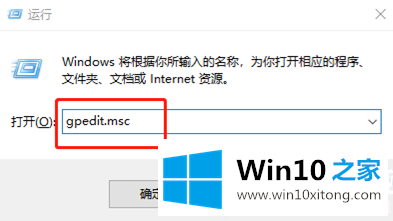
2.此时,计算机将打开本地组策略编辑器界面,在界面中依次展开计算机配置-Windows设置-安全设置-本地策略-安全选项,如下图所示:
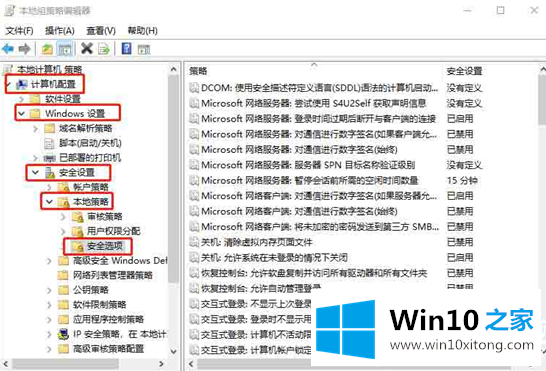
3.然后在右侧找到“用户账户控制:在管理员审批模式下运行所有管理员”选项,双击打开,在弹出的属性窗口中选择“禁用”。
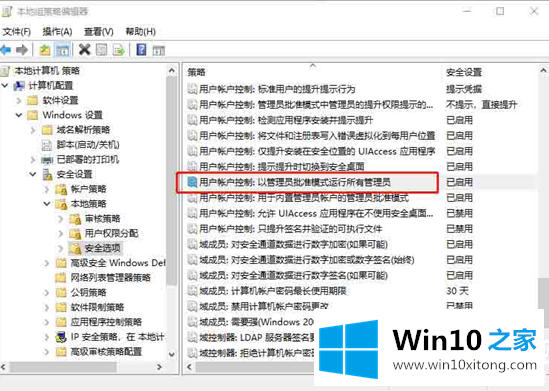
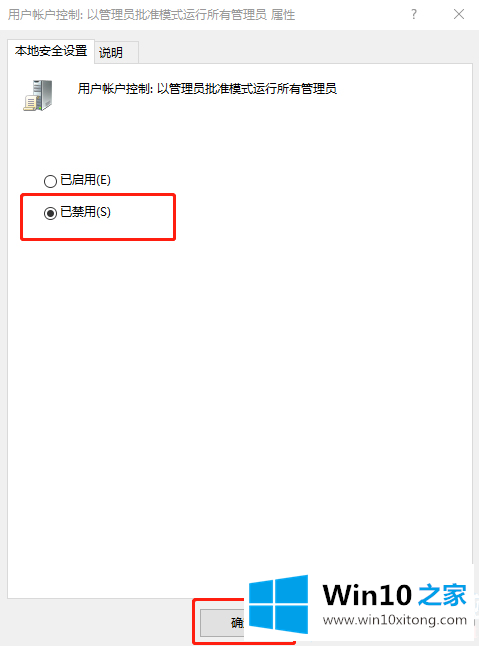
方法2:
1.同时按下键盘上的‘win’‘X’键,在弹出窗口中点击‘应用与功能’进入。
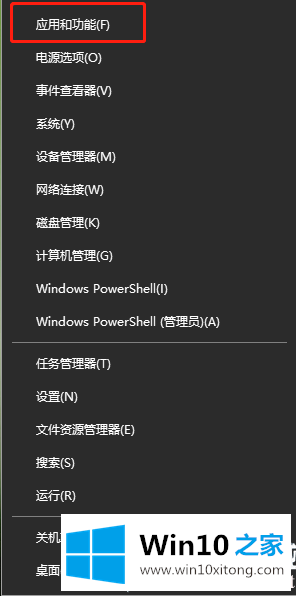
2.找到需要卸载的软件,右击“卸载”即可正常卸载!
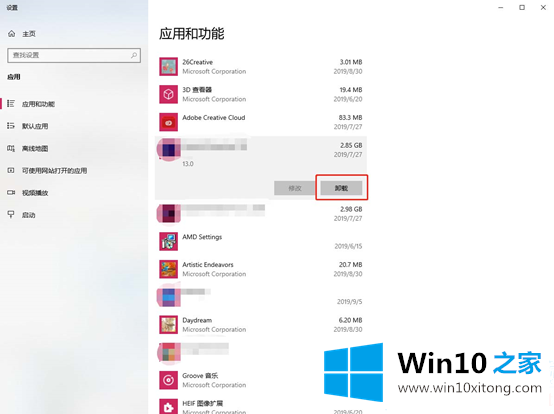
以上是这个小系列带来的win10系统提示‘没有足够权限卸载’的解决方案。希望这个教程能对大家有所帮助。想了解更多可以关注Win10 House!
从上面的内容中我们可以看到详细的win10系统提示“无足够权限卸载”解决方法的法子,以上的文章如果对你的问题有所帮助,希望对本站多多支持。